| 软件语言:简体中文 | 软件大小:1.82G | ||
| 安装环境:Windows7或更高 | |||
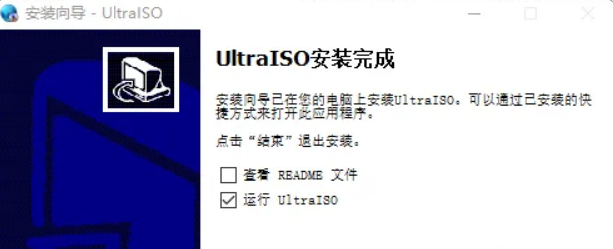
温馨提示:
1.本教程分为3个部分:一、制作U盘启动二、磁盘分区三、安装Linux(ubuntu-18.04)系。。
2.请确保已经下载了所有需要的文件(1.ubuntu镜像,2.工具-UltraISO和DiskGenius)。
4.勾选【我接受】,点击【下一步】。
5.点击【下一步】。
6.点击【下一步】。
7.点击【下一步】。
8.点击【安装】。
9.安装完成,点击【结束】。
10.点击【输入注册码】。
11.输入注册名【Guanjiu】,输入注册码【A06C-83A7-701D-6CFC】,点击【确定】。
12.点击【确定】。
13.插入U盘(4G以上),双击桌面【UltraISO】图标启动软件。
14.点击【文件】选择【打开】。
15.选择下载后【ubuntu-18.04】文件夹中的【ubuntu-18.04.1-desktop-amd64】,点击【打开】。
16.点击【启动】选择【写入镜像】。
17.点击【写入】。
18.点击【是】
19.刻录成功,点击右上角【X】退出。
1.打开下载后【ubuntu-18.04】文件夹,鼠标右击【DiskGenius】压缩包选择【解压到 DiskGenius】。
2.打开解压后的文件夹,双击运行【DiskGeniusLoad】。
3.鼠标右击一个磁盘(可选择自己容量较大的一个磁盘)选择【新建分区】。
4.分配新建分区的容量(不少于20G,推荐分配更多的内存到Linux系统中),点击【开始】。
5.点击【是】。
6.分区完成,点击【完成】。
1.重启电脑,选择电脑从介质(U盘)启动(由于电脑型号不同同,设置方法不同,提供以下两种方法)。
方法一、开机画面出现后,立刻按本机型的U盘启动【快捷键】(各主流机型快捷键如下图)选择自己的【U盘英文名称】即可启动。
方法二、进入电脑Bios设置U盘为第一启动项(当方法一无法选择U盘启动时,需用此方法进行设置),不同类型的机器进入BIOS按键和设置方法均不同(建议自行搜索对应的电脑型号设置教程),总体来说就是在boot里面设置U盘为第一启动项,设置后按F10保存,重启电脑自动从U盘启动。
3.我这里以组装的微星主板电脑为例:开机按从介质启动快捷键【F11】,在键盘上按【↑↓】选择【UEFI:……】(一般为自己U盘牌子的英文名称)后按【Enter】键。
4.在键盘上按【↑↓】选择【RUN……】后按【Enter】键。
5.选择【中文(简体)】按【Enter】键。
6.双击【Ubuntu(I)】。
7.系统安装中……
8..选择【中文(简体)】,点击【安装Ubuntu】。
9.点击【继续】。
10.点击【继续】。
11.选择【其它选项】(选择安装的磁盘位置,不要选择C盘,否则会覆盖原系统)点击【现在安装】。
12.点击【继续】。
13.点击【继续】。
14.输入【姓名、密码】,点击【继续】。
15.系统安装中……
16.点击【现在重启】。
17.在键盘上按【Enter】键。
18.点击【用户名】。
19.输入【密码】,点击【登录】。
20.安装结束:Ubuntu系统界面图下。

